È difficile immaginare la vita senza torrent. Tutti scaricano costantemente qualcosa e usano una varietà di programmi e metodi per questo. Di solito tutto va bene fino a quando la velocità inizia ad “abbassarsi” di qualche Mb/s a causa di alcune caratteristiche personali del computer, della rete o, più spesso, solo delle impostazioni. Quindi, come impostare correttamente un torrent, lavorare con i programmi e personalizzare l'interfaccia?
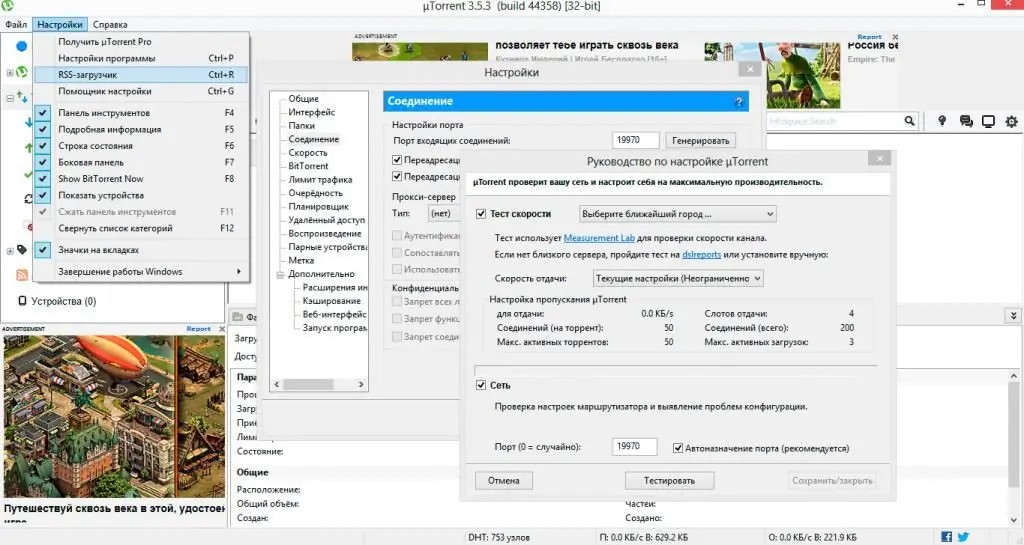
Devo cambiare le mie impostazioni?
Molti utenti credono erroneamente che la configurazione manuale del programma aumenterà notevolmente la velocità di download e assicurerà il download ininterrotto dei file in tutte le situazioni. Sfortunatamente, non lo è. L'impostazione dei programmi ti consentirà solo di stabilizzare il loro lavoro e ottenere risultati di velocità massima, che dipendono direttamente dal tipo e dalla qualità della tua connessione Internet.
Tutti i programmi vengono consegnati già configurati per le esigenze dell'utente massivo, quindi manualiLa riconfigurazione dei programmi non è praticamente necessaria. Ad esempio, nei casi in cui praticamente non lo usi o non capisci affatto a cosa serve. Se sei veramente interessato alla domanda su come configurare correttamente un client torrent, scorri di seguito.
Programmi popolari
In effetti, ci sono molti programmi per scaricare torrent, ma ce ne sono pochi davvero buoni e nessuno vicino all'ideale. Probabilmente perché devi costantemente cercare dei modi per aggirare il blocco del provider o adattarti alla velocità di connessione e alle dimensioni dei file in rapida crescita. I programmi Windows più diffusi includono:
- uTorrent;
- qBitTorrent;
- BitTorrent;
- Vuze;
- BitComet.
Purtroppo, non è possibile considerare ogni programma in dettaglio a causa del troppo materiale, quindi solo i più popolari sono presentati di seguito. Per analogia con queste istruzioni, è possibile modificare altri client. Ora diamo un'occhiata più da vicino a come configurare correttamente un client torrent.
Informazioni generali
Il concetto di configurazione è molto semplice: per aumentare la velocità di download, è necessario aumentare la qualità della connessione utilizzando la tecnologia del protocollo BitTorrent. Quasi tutti i programmi presentati sopra funzionano su di esso, il che significa che lo schema di installazione generale non è troppo diverso.
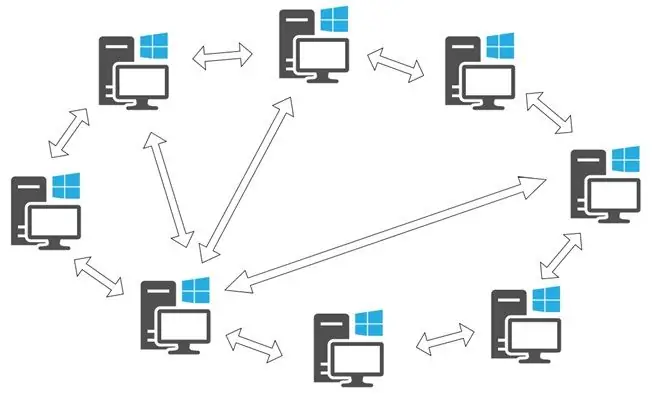
Per capire più o meno come impostare un torrent alla massima velocità, devi comprendere i seguenti concetti:
- La condivisione è il processo di distribuzione di parti di un file completamente o parzialmente scaricato ad altri membri della rete.
- I peer sono computer che partecipano alla distribuzione.
- Seeds - computer che hanno già scaricato il file per intero e sono attualmente in distribuzione.
- BitTorrent è un protocollo utilizzato per organizzare una rete torrent. In effetti, questo è ciò che fa esistere i torrent.
Vale anche la pena notare il fatto che alcuni provider bloccano pesantemente il seeding, quindi l'utilizzo di client torrent può essere piuttosto difficile, ma ne parleremo più avanti.
Quindi, diamo un'occhiata alla domanda: "Come impostare il download di un client torrent per garantire la migliore stabilità?".
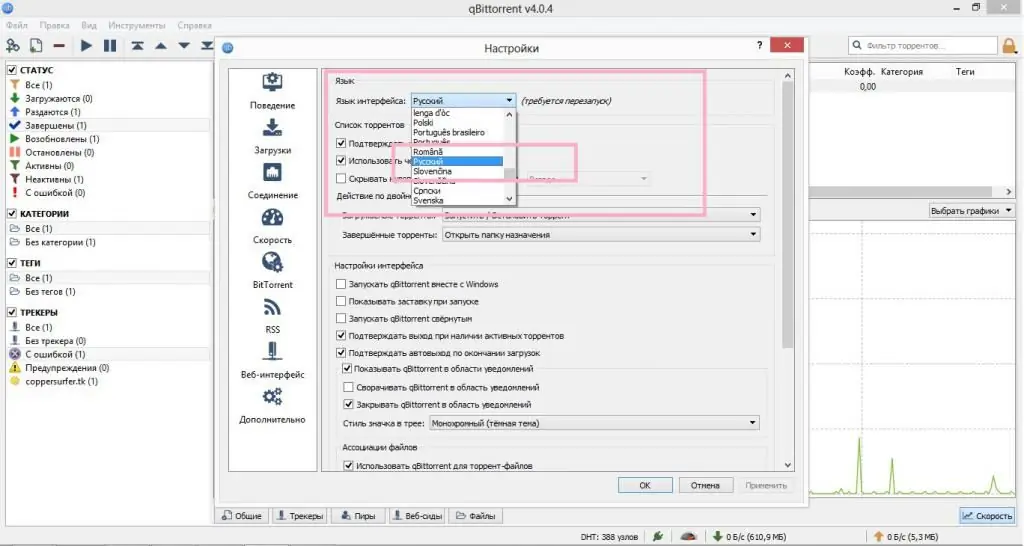
Configurazione di qBitTorrent per uso domestico
Come il client precedente, qBitTorrent è ben configurato dall'inizio. Scaricherà rapidamente e senza il tuo intervento non necessario un film o un gioco, dopodiché distribuirà il file ad altri utenti.
Puoi accedere alla finestra delle impostazioni premendo Alt+O. Ci sono alcune opzioni qui, ma sono tutte raccolte e organizzate in modo ordinato e la finestra stessa ha un'interfaccia intuitiva. Iniziamo con la scheda principale. In cima c'è il menu delle opzioni della lingua. Se il programma è stato avviato in una lingua incomprensibile, è possibile selezionare l'elemento richiesto dall'elenco e riavviare il client.
Puoi impostare il resto delle impostazioni in questa sezione a tua discrezione, non influiscono in modo significativo sul lavoro del cliente. Tuttavia, se usiqBitTorrent per il download predefinito: vale la pena selezionare entrambe le caselle di controllo nella sezione "Associazioni di file".
Non ci sono elementi molto confusi e incomprensibili in questa finestra, quindi non ci soffermeremo qui in dettaglio. Puoi anche copiare le impostazioni dallo screenshot qui sotto.
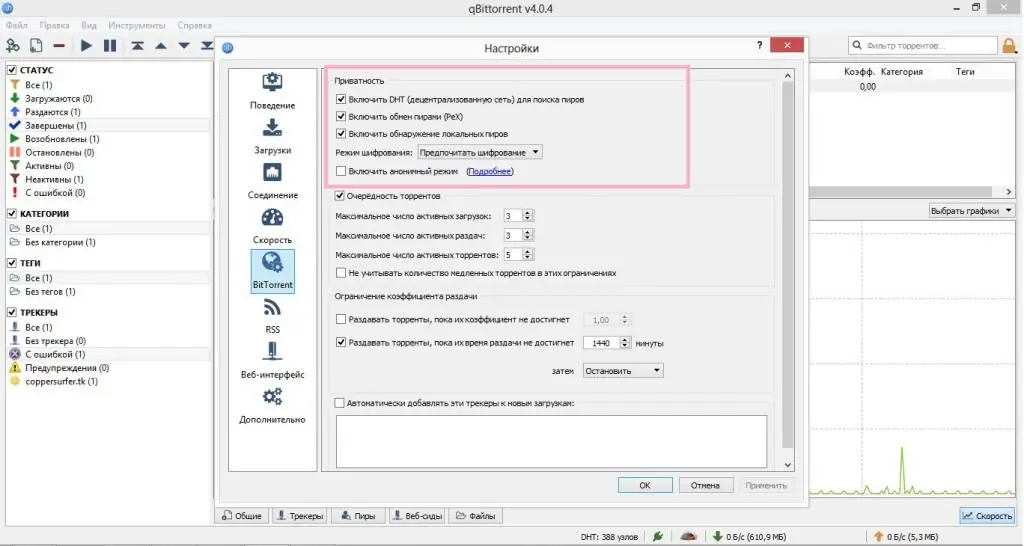
Continua a configurare qBitTorrent
Per impostare la velocità di download, le schede BitTorrent e Velocità sono importanti qui. Cominciamo con il primo. Ecco i parametri per la connessione ai peer e i parametri per il download. L'impostazione è simile a questa:
- Abilita DHT (per una migliore scoperta tra pari), scambio tra pari e scoperta tra pari locali.
- Abilita la crittografia per aggirare alcuni possibili blocchi;
- Nella "Qualità" seleziona il numero di download/distribuzioni simultanee a tua discrezione. Maggiore è la velocità di connessione, maggiore è il valore impostabile.
- Se non vuoi distribuire torrent per molto tempo, puoi impostare un timer per tenere traccia del tempo di distribuzione. Il torrent si cancellerà o si fermerà.
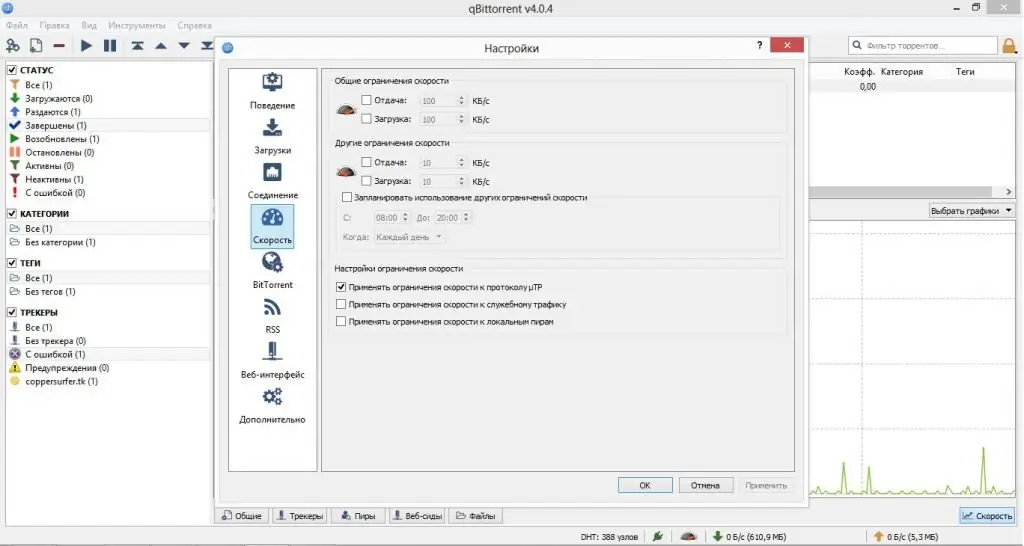
Scheda Velocità
Ci sono solo pochi campi responsabili della distribuzione della velocità. Se disabiliti tutto, otterrai il massimo dal traffico, ma potresti riscontrare una diminuzione della velocità di navigazione in rete. Sm altisci questi articoli a tua discrezione in base alla velocità della tua connessione Internet.
Inoltre c'è una grande aggiunta qui sotto forma di impostare l'orologio per rallentare. Diciamo che puoi esporreutilizzo minimo del traffico durante il giorno, ma consente la massima velocità di notte per non congestionare la rete.
Ci sono molte altre impostazioni nel programma, ma non hanno alcun effetto o minimo sulla velocità di download. Puoi sperimentarli tu stesso per ottenere il risultato più vantaggioso. Ora diamo un'occhiata a come impostare i download nel client torrent uTorrent.
Un po' di uTorrent
Il client torrent più comune è uTorrent. A proposito, BitTorrent è costruito sulla base del codice sorgente di uTorrent, quindi è configurato esattamente allo stesso modo e non è necessario considerarlo in un ordine separato.
Sia i principianti che gli utenti avanzati possono utilizzare questo programma. Inoltre, il programma è adatto per l'installazione su un server o per l'uso al lavoro e ha molte funzioni utili per questo. Successivamente, diamo un'occhiata a come configurare correttamente il client torrent di questo produttore.
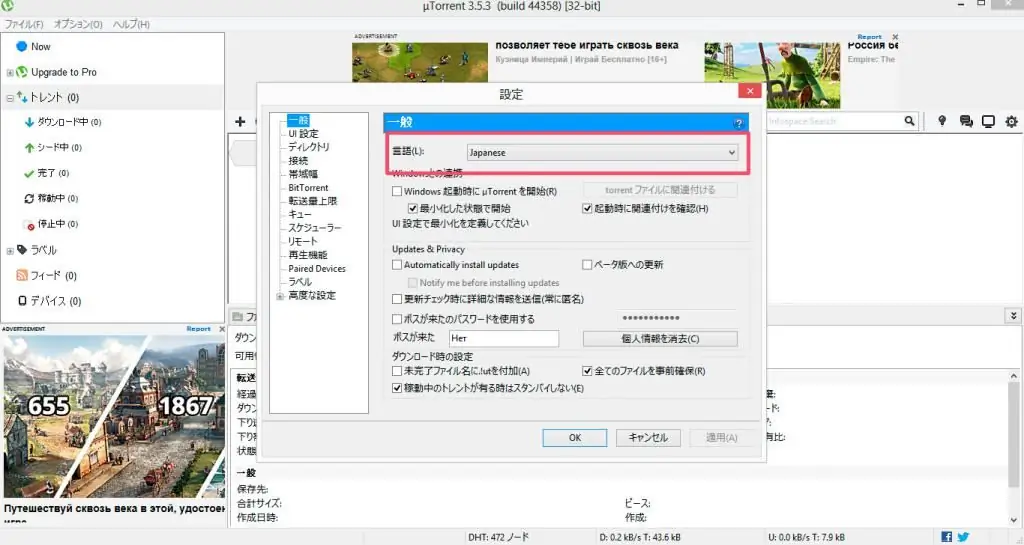
Lingua
È abbastanza difficile da configurare se non capisci nulla, soprattutto se l'interfaccia non è nemmeno in inglese, ma in giapponese, per esempio. Pertanto, per cominciare, scopriamo come impostare un torrent in russo.
Le impostazioni della lingua possono essere modificate sia durante l'installazione che già nel programma in esecuzione. Ciò richiede:
- Vai alla finestra delle impostazioni principali premendo Ctrl+P.
- Seleziona la lingua desiderata nel primo campo in alto.
- Ricarica torrent.
Ora stai usando la lingua desiderata e puoiscopri come impostare correttamente un torrent. Nella finestra aperta, oltre alla lingua, ci sono altre impostazioni, le prenderemo in considerazione.
Connessione
Una delle schede più importanti. Ecco i parametri che ti diranno come impostare correttamente una connessione torrent. Vale la pena prendere questa sezione il più seriamente possibile. Quindi, azioni con parametri:
- Si consiglia di utilizzare porte superiori a 10000 per evitare di mischiare con quelle di servizio. In caso di dubbio, generare la porta con il pulsante "Genera". Disattiva il rilevamento automatico della porta per mantenere sempre connessa la porta corrente.
- Nella stessa finestra, abilita i reindirizzamenti UPnP e NAT-PMP. Ciò è necessario per semplificare la connessione e la gestione dei dispositivi di rete. E in futuro, stabilisci le connessioni correttamente, tranne in situazioni in cui i protocolli non possono essere avviati.
- Dovresti anche aggiungere uTorrent alle eccezioni di Windows Firewall in modo che non consideri il programma dannoso durante il funzionamento.
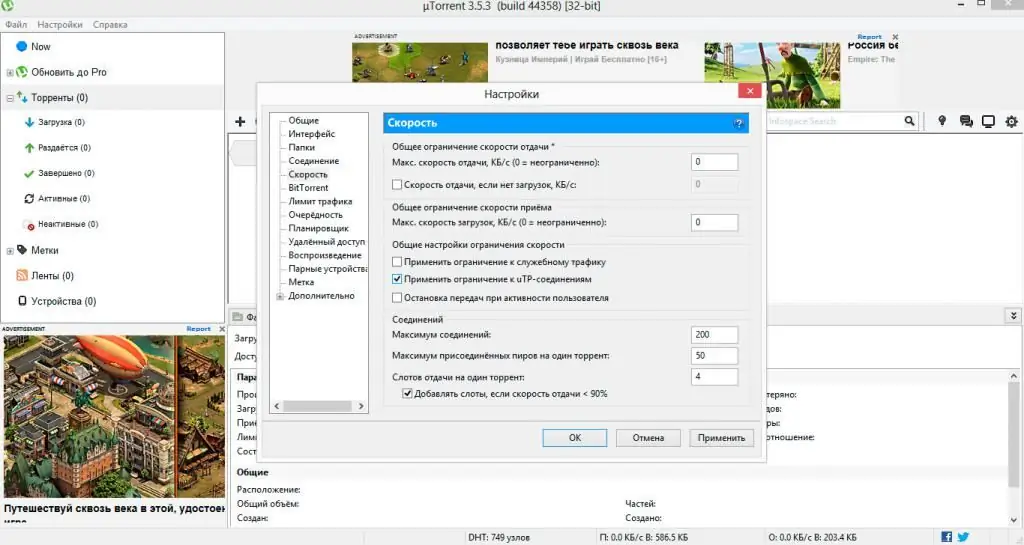
Scheda Velocità
Facciamo una pausa qui per un momento per imparare come impostare un torrent per la massima velocità. Qui puoi definire le restrizioni sul traffico utilizzato. Rilevante per connessioni cariche e deboli.
In questa sezione delle impostazioni, puoi aumentare sia la velocità di caricamento che di download del torrent. La soluzione più corretta sarebbe quella di distribuire i parametri in base alla velocità del tuo piano tariffario, questo ti permetterà di condividere file e riceverli velocemente.
La finestra dovrebbe apparirecome segue:
- Il limite di ritorno è desiderabile da impostare su 0, se la rete lo consente. Un torrent è in grado non solo di scaricare file, ma anche di distribuirli a pezzi da ogni computer scaricato. Se si utilizza Internet durante i download, è possibile specificare questo parametro in meno rispetto alla velocità di caricamento del piano tariffario di circa il 20%.
- Deseleziona la casella "Velocità di caricamento se non ci sono download".
- Imposta il limite della frequenza di ricezione su 0 per ottenere tutto dalla rete. In questo caso, il resto del traffico ne risentirà, ma la velocità di download aumenterà.
- Il numero massimo di connessioni è 250.
- Numero di connessioni - 50-80.
- Carica slot per un torrent - 4 e un segno di spunta su "Aggiungi slot se la velocità di caricamento < è 90%".
Fantastico, l'abbiamo capito qui, ma non fermiamoci. Passiamo alla scheda successiva per impostare il torrent ancora meglio. In genere, le impostazioni predefinite sono corrette e non devono essere modificate.
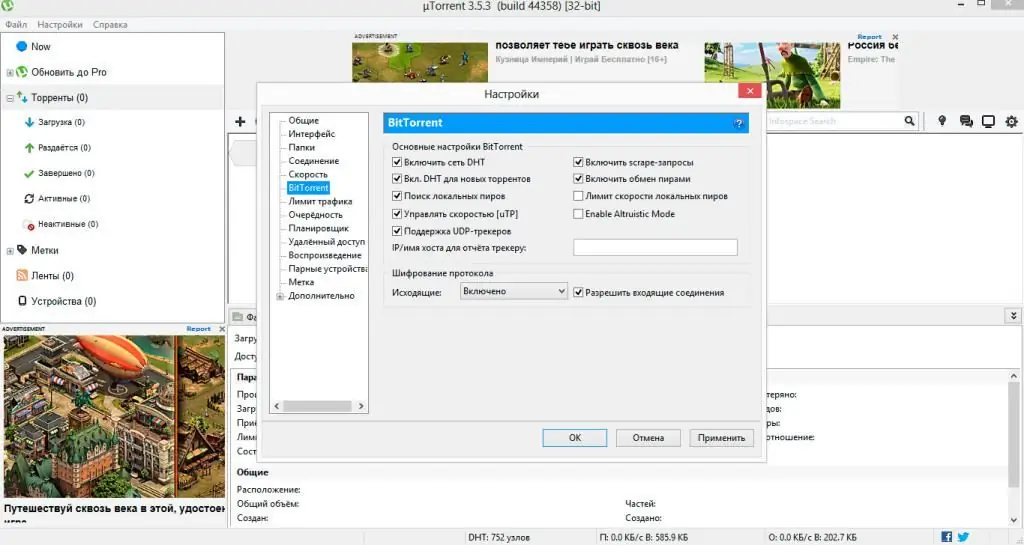
Scheda BitTorrent in uTorrent
Questa scheda definisce le impostazioni per consentire al client di lavorare al di fuori del computer.
- L'uso di DHT ti consente di cercare i torrent presenti nella distribuzione, senza utilizzare il tracker.
- Seleziona le caselle "usa i protocolli uTP e UDP". A causa delle specifiche del loro lavoro, ti consentono di scaricare i file più velocemente.
- Dovresti anche selezionare la casella "Scambio tra pari". La funzione permette di scambiare indirizzi peer su macchine già connesse, velocizzandolericerca e connessione e, di conseguenza, scarica.
- Le richieste di scraping ti consentono di ottenere informazioni su seed e peer sul tracker. Attualmente è utilizzato in modo piuttosto mediocre, quindi la casella di controllo è facoltativa, anche se non influirà sulle prestazioni se è impostata.
- Abilita la crittografia per ridurre la possibilità di intercettazione del seeding da parte del provider.
Queste impostazioni aiuteranno a configurare il torrent sia per il download che per la distribuzione accettabile.
Va detto che impostazioni più fini e profonde miglioreranno solo leggermente la stabilità del lavoro e delle connessioni, ma praticamente non influiranno sulla velocità di download. Pertanto, se stai appena conoscendo il torrent, queste impostazioni saranno sufficienti.
Finalmente
Così abbiamo capito come impostare il torrent alla massima velocità, indipendentemente dal client utilizzato. Vale la pena notare che indipendentemente dai parametri specificati, non sarà possibile ottenere 3 Mb/s dall'originale 1 Mb/s, inoltre la velocità di download sarà sempre inferiore a quella dichiarata in tariffa. Lo stesso vale per il dare. Tuttavia, è sempre utile velocizzare il download, perché un segno di spunta errato può causare un "drawdown" di diverse decine di percento della velocità.






